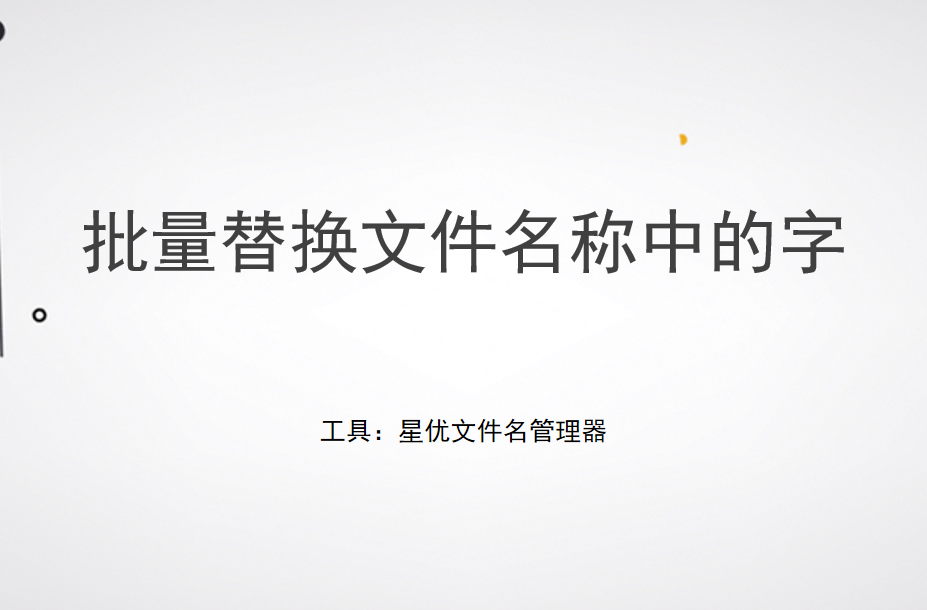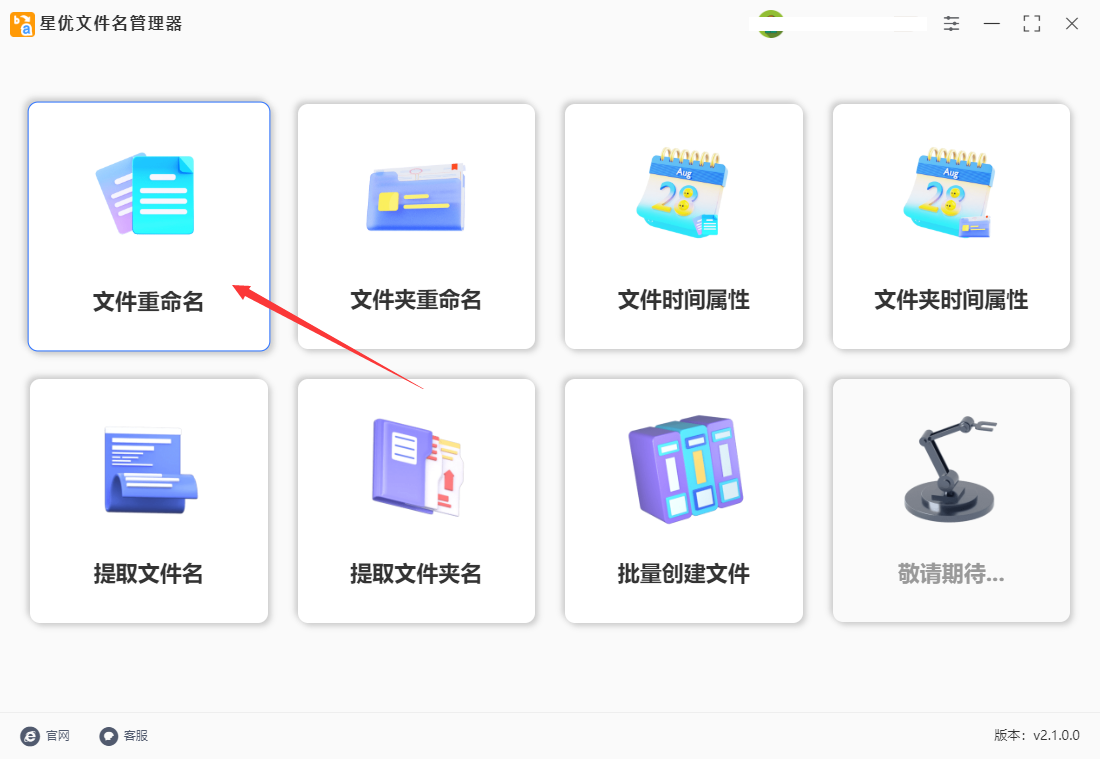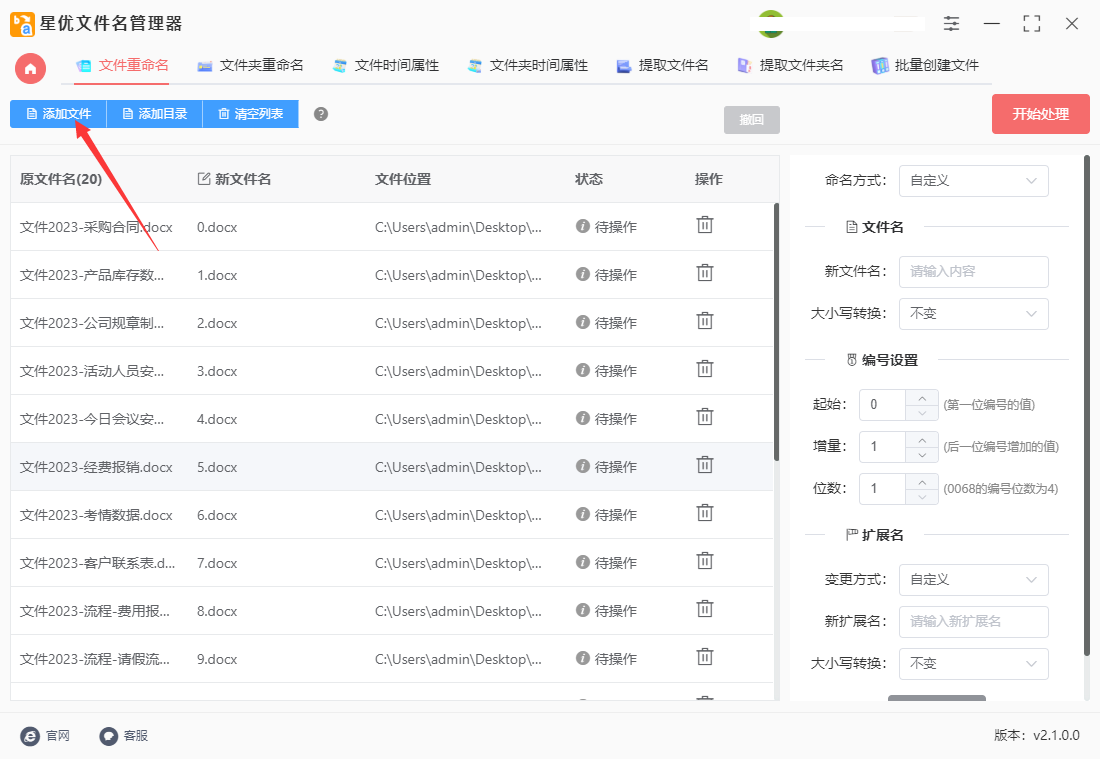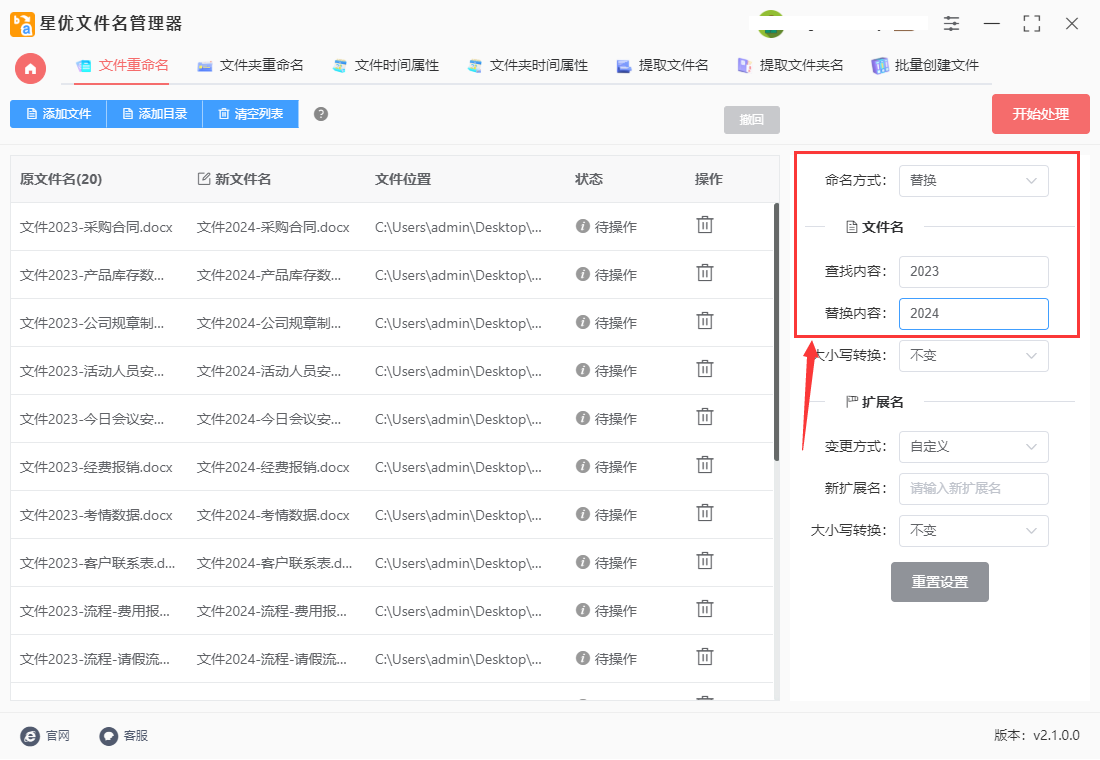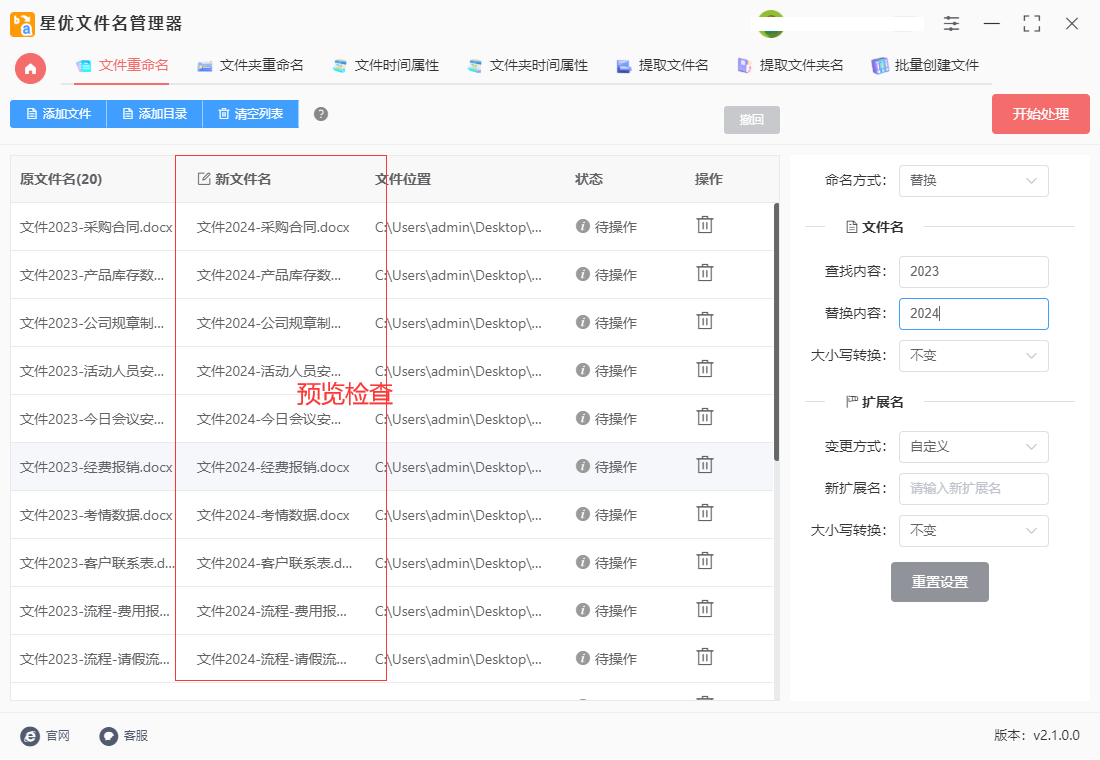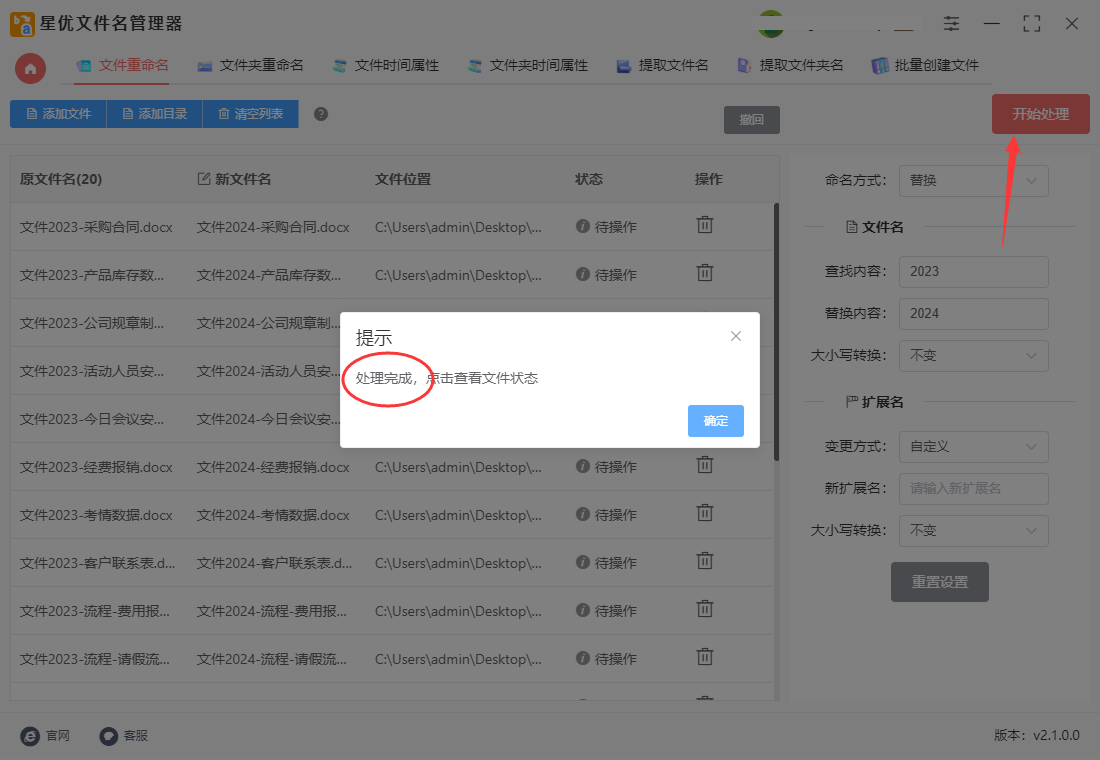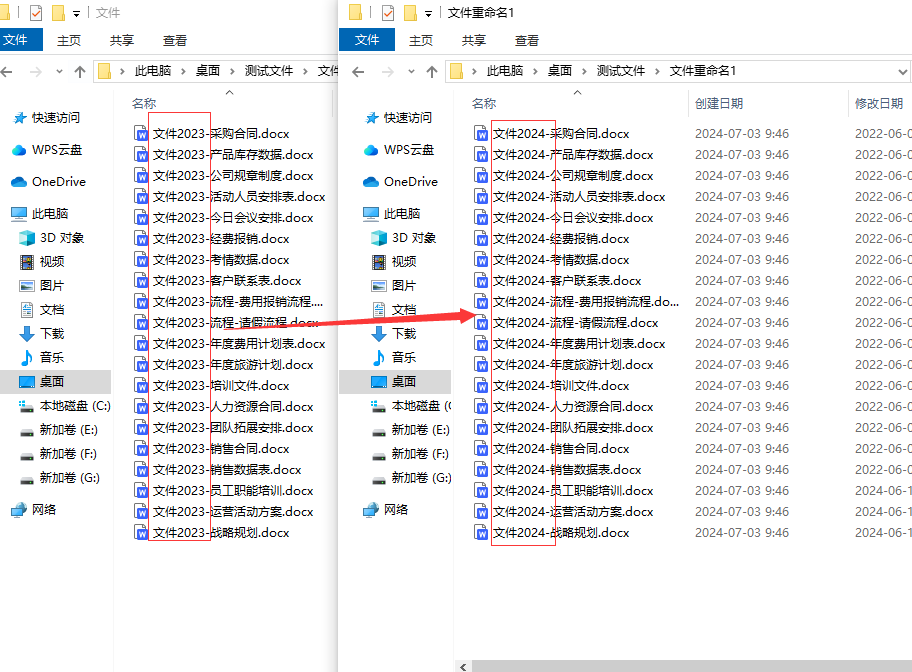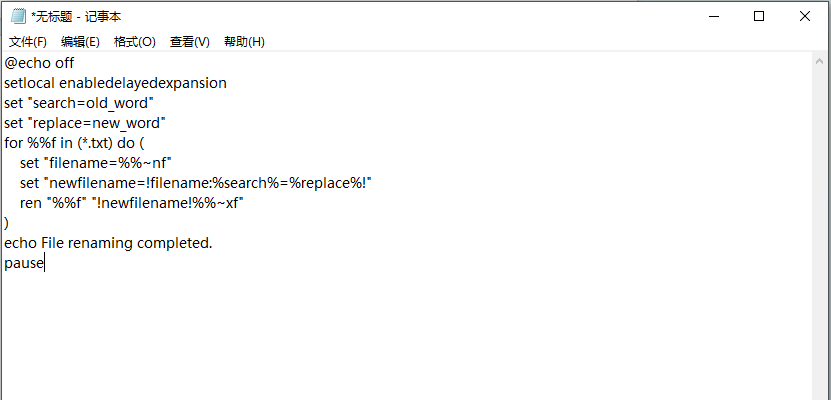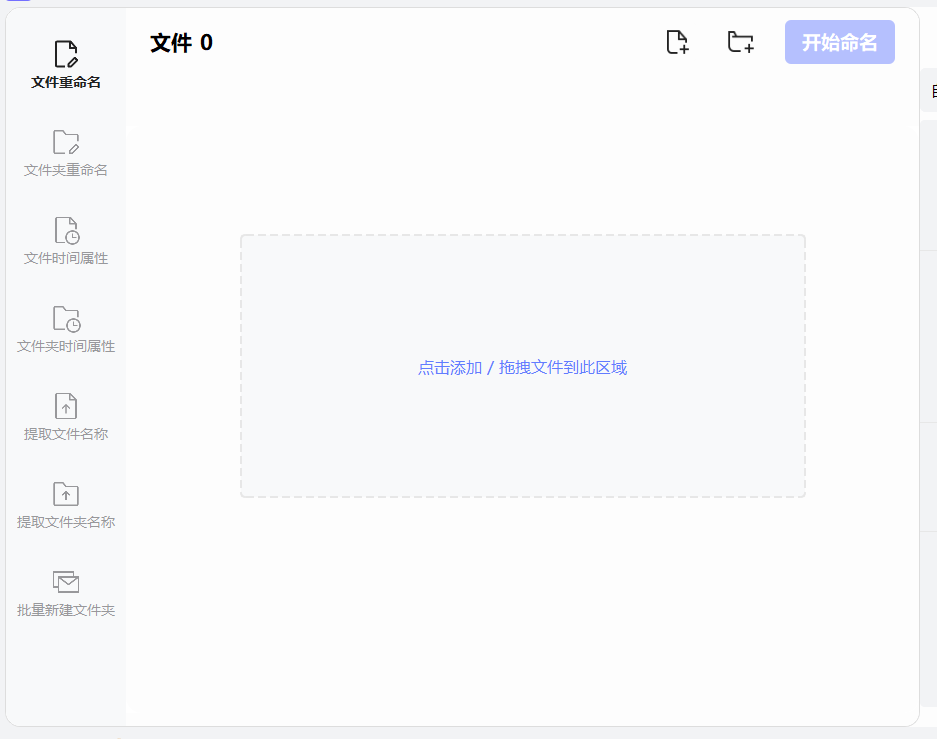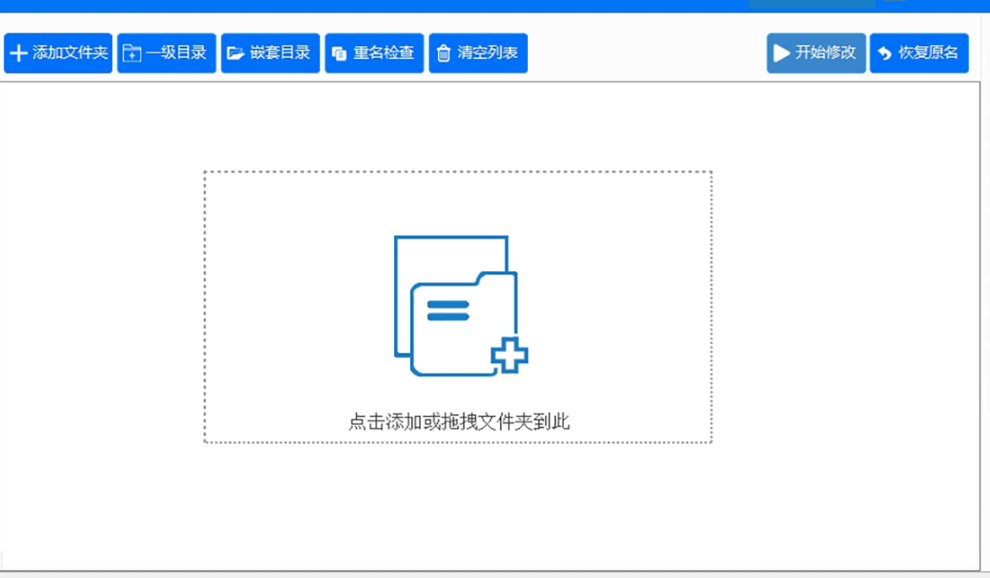如何批量替换文件名称中的字?在现代工作环境中,处理大量文件是常见的任务之一。有时候,我们需要对这些文件进行批量操作,例如批量修改它们的文件名。这可能是为了使文件名更具描述性、统一规范,或者仅仅是为了提高文件的管理效率。在这篇文章中,我们将探讨如何在工作中批量替换文件名称中的特定字词。首先,理解为什么需要批量替换文件名称是至关重要的。在一个大型项目中,文件可能会根据不同的阶段、版本或内容而频繁变动。例如,一个团队可能需要将“Draft”(草稿)版本的文件改为“Final”(最终版),或者将日期格式从“YYYYMMDD”改为“DDMMYYYY”以适应不同的地区标准。这种调整可以帮助团队在整个工作流程中保持一致性和清晰度。
很多人只知道一个一个的对文件名进行修改替换,却不知道如何批量替换,这样上班族朋友会消耗大量的时间,因此今天小编为大家找到几个批量替换的方法教程,希望能帮助有需要的朋友。
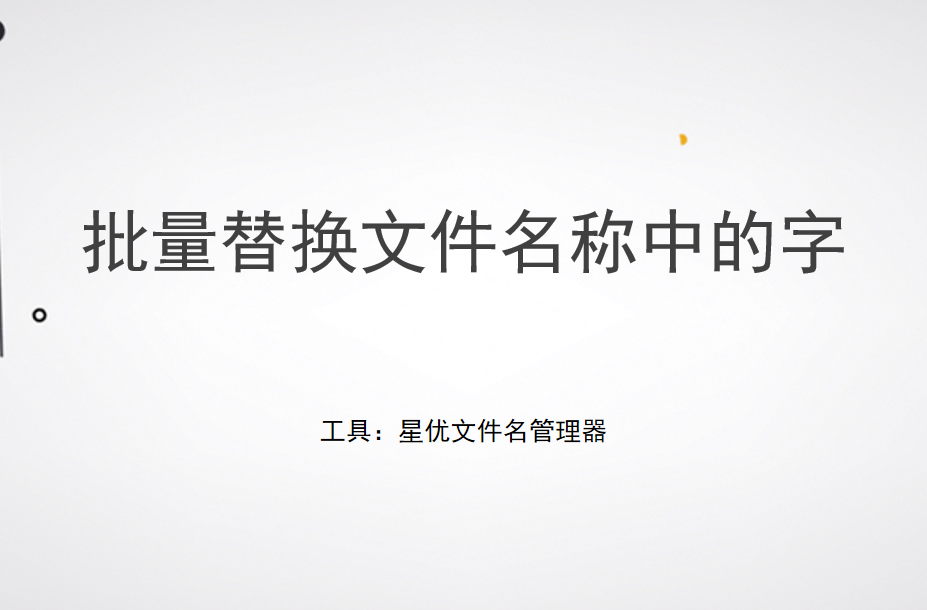
方法一:使用“星优文件名管理器”软件批量替换
软件下载地址:https://www.xingyousoft.com/softcenter/XYRename
步骤1,很多朋友还是第一次听说“星优文件名管理器”这个软件工具,因此你首先要做的就是将它安装到电脑上,安装结束后打开使用,并且点击【文件重命名】功能选项。
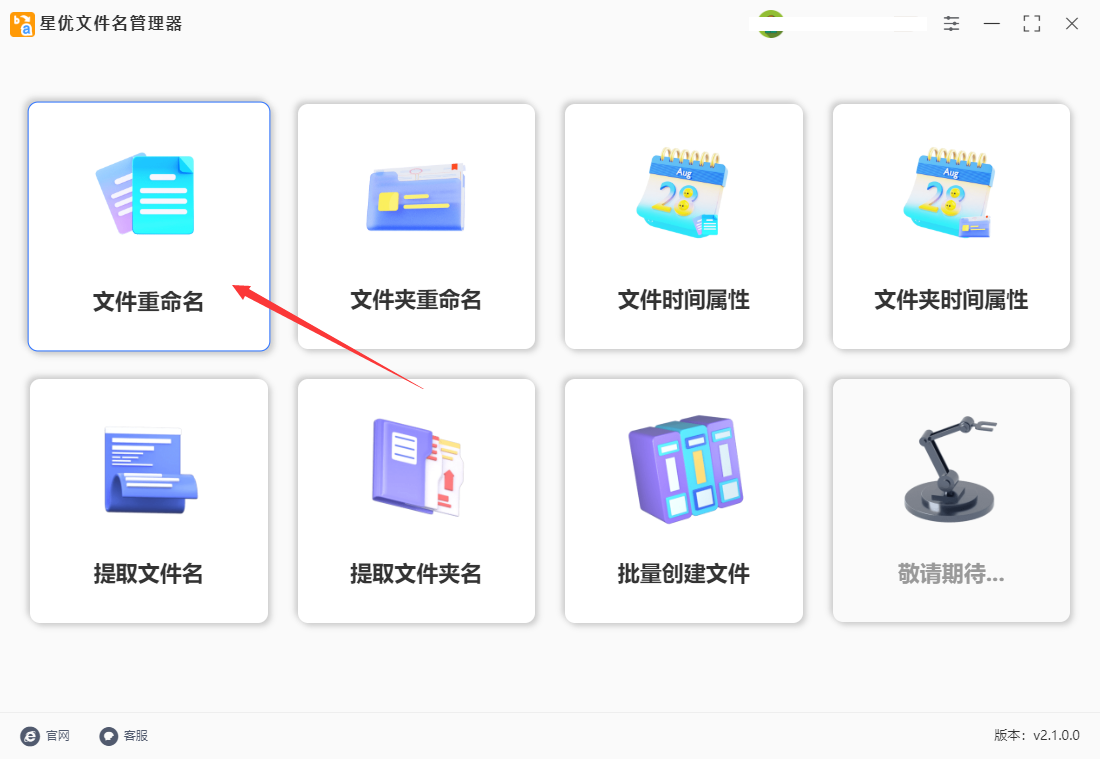
步骤2,进入文件重命名内页后,点击【添加文件】按钮或者点击软件中间的图标,然后我们就可以选择需要修改名称的文件并添加到软件里面了。
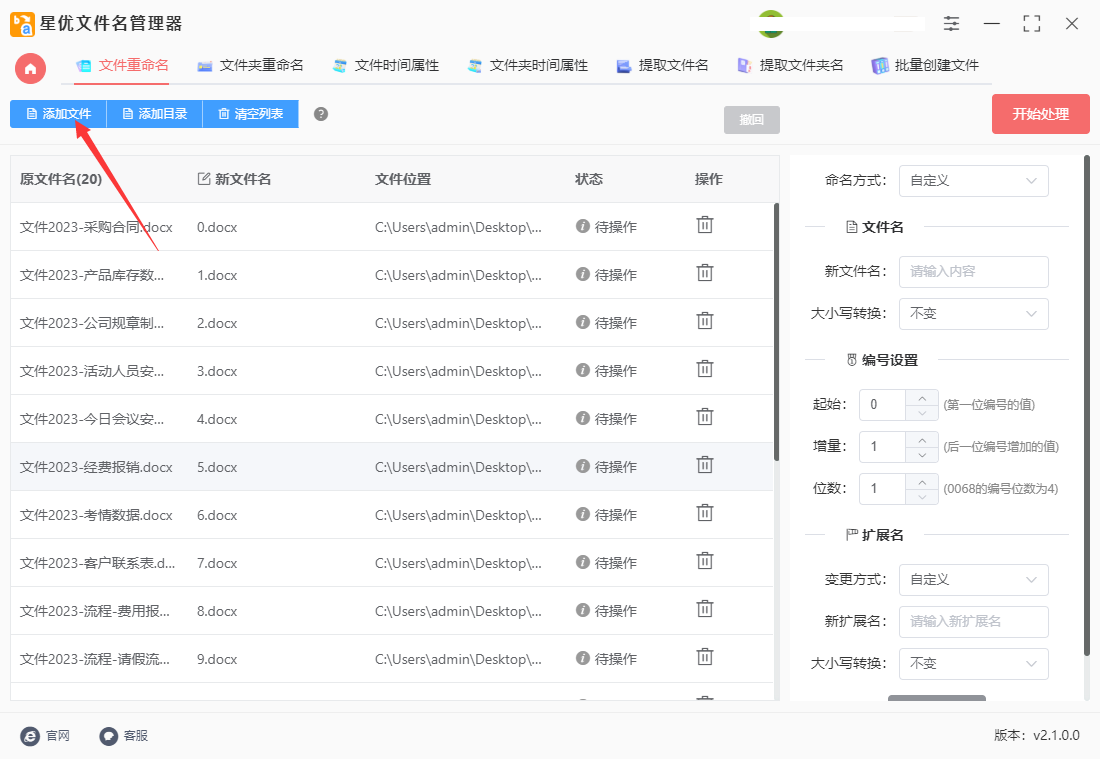
步骤3,这一步我们需要在软件右侧进行设置,命名方式设置成“替换”;然后查找内容右侧输入要替换的文字;替换内容右侧输入替换后的文字。
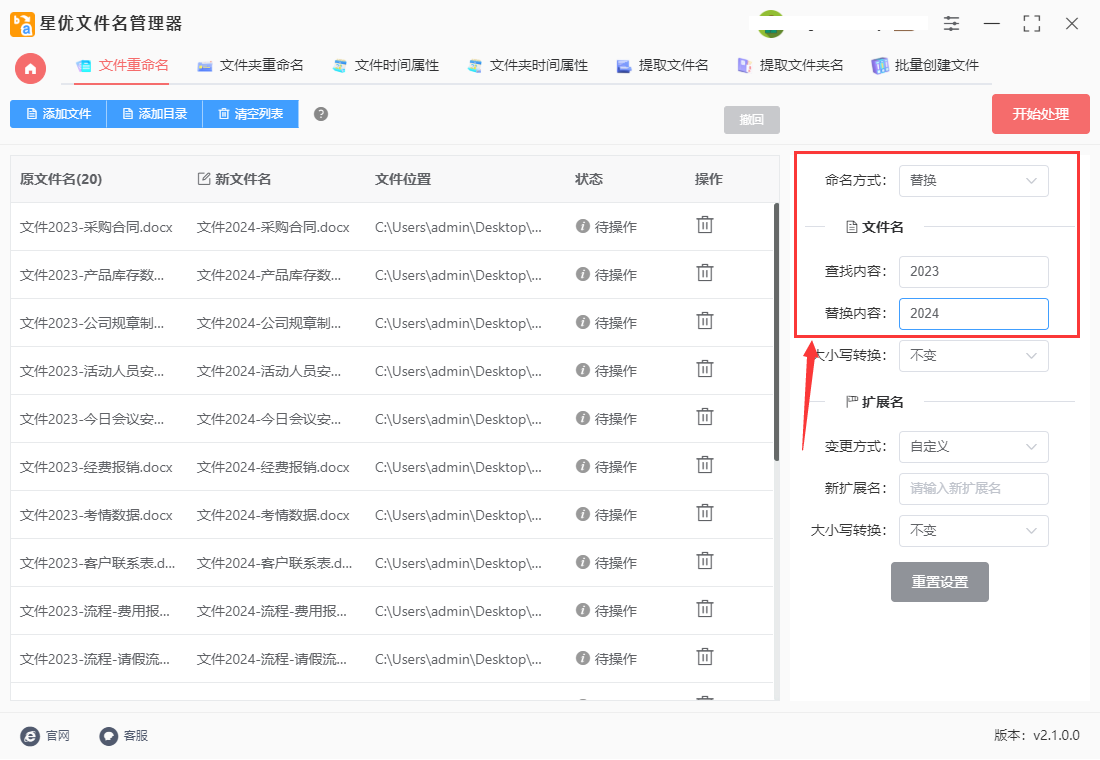
步骤4,左侧新文件名这一列代表修改后的文件名,这里我们可以对设置的效果进行检查,满意就进行下一步。
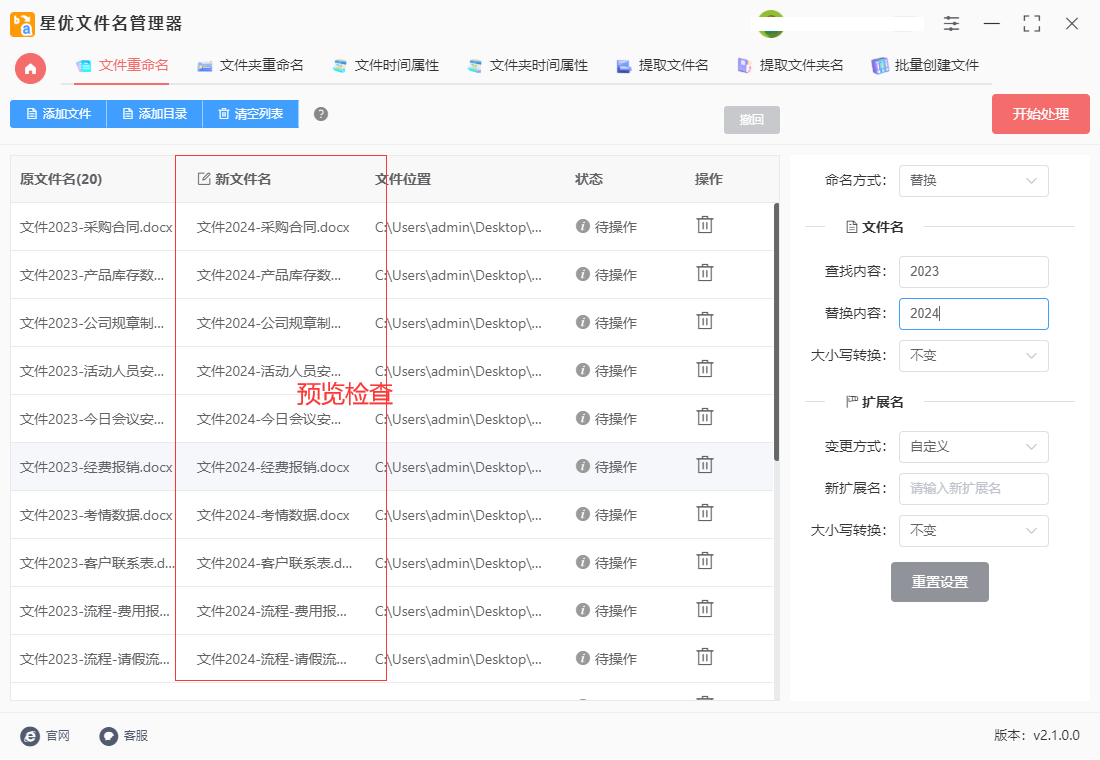
步骤5,检查没有问题的话,就请点击【开始处理】红色按钮来启动软件,等待一会软件会提示你“处理完成”,这代表文件名中的文字全部替换成功。
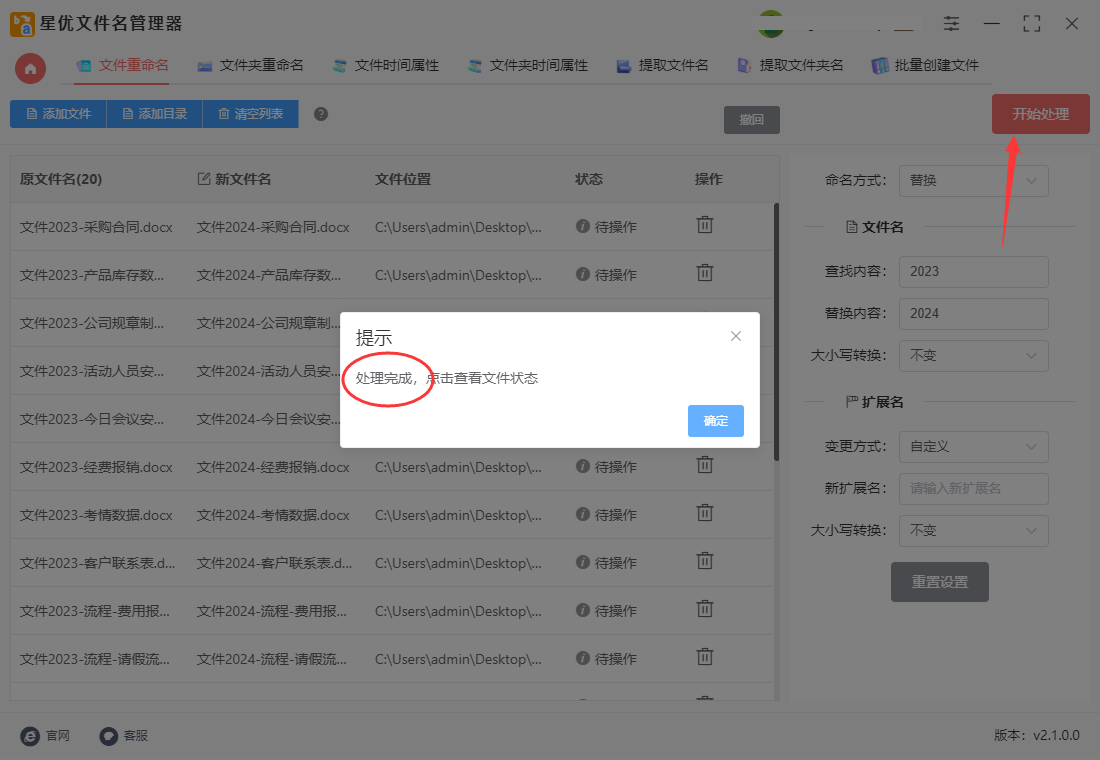
步骤6,从下面的检查结果可以看出,我们成功将所有文件名中的“2023”批量替换为了“2024”。
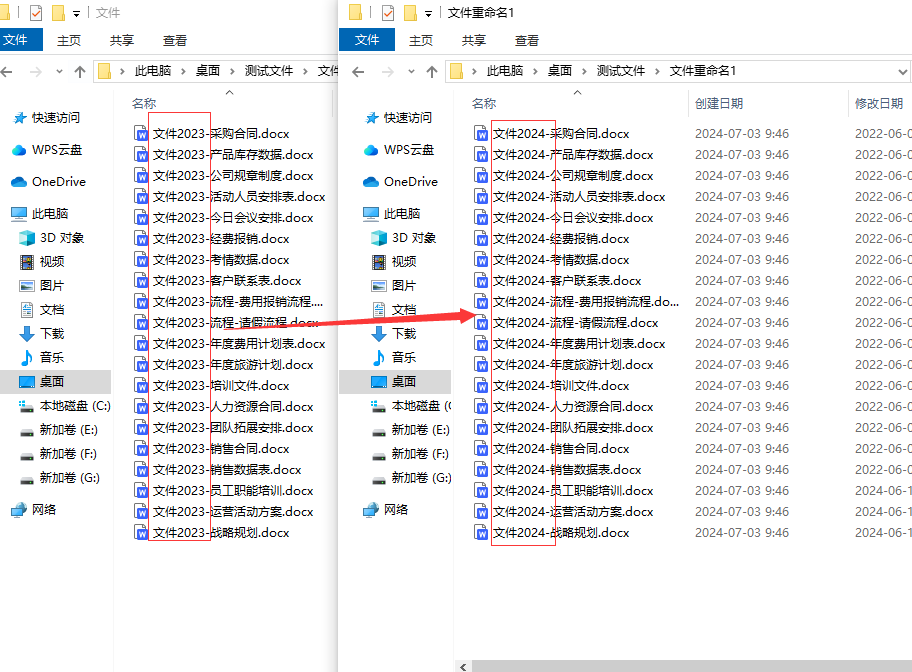
方法二:使用bat脚本批量替换
在 Windows 环境下,你可以使用批处理脚本(.bat 文件)来批量替换文件名称中的特定字。以下是一个简单的示例脚本,用于将文件名中的某个字或词替换为另一个:
@echo off
setlocal enabledelayedexpansion
set "search=old_word"
set "replace=new_word"
for %%f in (*.txt) do (
set "filename=%%~nf"
set "newfilename=!filename:%search%=%replace%!"
ren "%%f" "!newfilename!%%~xf"
)
echo File renaming completed.
pause
1、说明
set "search=old_word":将 old_word 替换为你要查找的旧字或旧词。
set "replace=new_word":将 new_word 替换为你要用来替换的新字或新词。
在上面的例子中,脚本假设要替换所有扩展名为 .txt 的文件中的 old_word。你可以根据需要修改文件扩展名或其他匹配条件。
2、脚本解释
① setlocal enabledelayedexpansion:启用延迟扩展,以便在循环中使用 ! 作为变量的标记符号。
② for %%f in (*.txt) do (...):遍历当前目录中所有扩展名为 .txt 的文件。
③ set "filename=%%~nf":获取当前文件的不带扩展名的文件名。
④ set "newfilename=!filename:%search%=%replace%!":使用延迟扩展和替换语法,将 search 中的内容替换为 replace 中的内容。
⑤ ren "%%f" "!newfilename!%%~xf":对文件进行重命名操作,%%~xf 表示文件的原始扩展名。
⑥ echo File renaming completed.:显示消息表示文件重命名操作完成。
⑦ pause:暂停脚本,以便查看脚本执行结果。
请注意,在使用批处理脚本时务必谨慎,建议在操作前备份文件,以防意外情况发生。此外,可以根据实际需求修改文件过滤条件和替换逻辑,以满足具体的文件管理需求。
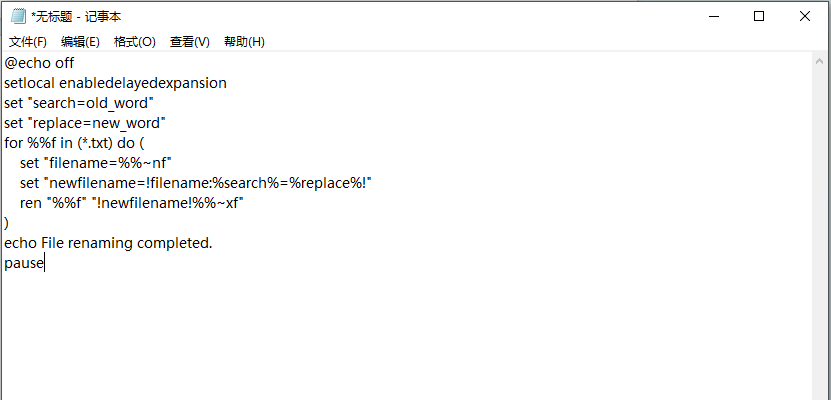
方法三:使用小船文件名处理器进行替换
小船文件名处理器是一款功能强大的文件名批量处理工具,支持多种批量重命名方式,包括替换文件名称中的字。以下是使用该软件批量替换文件名称中字的详细步骤:
1. 打开软件并选择功能
首先,确保已经安装了小船文件名处理器。
打开软件后,在主界面上选择“文件重命名”功能。
2. 添加需要重命名的文件
点击“添加文件”按钮,将需要批量重命名的文件全部添加进软件。
也可以通过拖拽的方式将文件直接拖入软件界面。
3. 选择替换操作
在添加文件后,软件会显示文件列表。
在软件的工作台区域,找到并点击“替换”选项。
4. 输入查找内容和替换内容
在弹出的替换设置界面中,输入需要查找的文本(即原文件名称中需要被替换掉的字)。
接着,输入替换后的新文本。
5. 预览并确认
在左侧的文件列表中,可以实时预览替换后的新文件名称。
确认无误后,进行下一步操作。
6. 开始命名
点击“开始命名”按钮,软件将开始批量替换文件名称中的字。
替换完成后,软件会提示命名成功。
7. 查看结果
命名完成后,可以前往导出文件的位置查看已经替换好名称的文件。
确保所有文件的名称都已按照预期进行了替换。
注意事项
在进行批量替换操作前,建议先备份原文件,以防万一出现不可预见的错误。
确保输入的查找内容和替换内容准确无误,避免误替换导致的问题。
小船文件名处理器支持多种操作系统,如Windows 7/8/10/11等,但在不同系统上的操作可能略有差异,请根据实际情况进行操作。
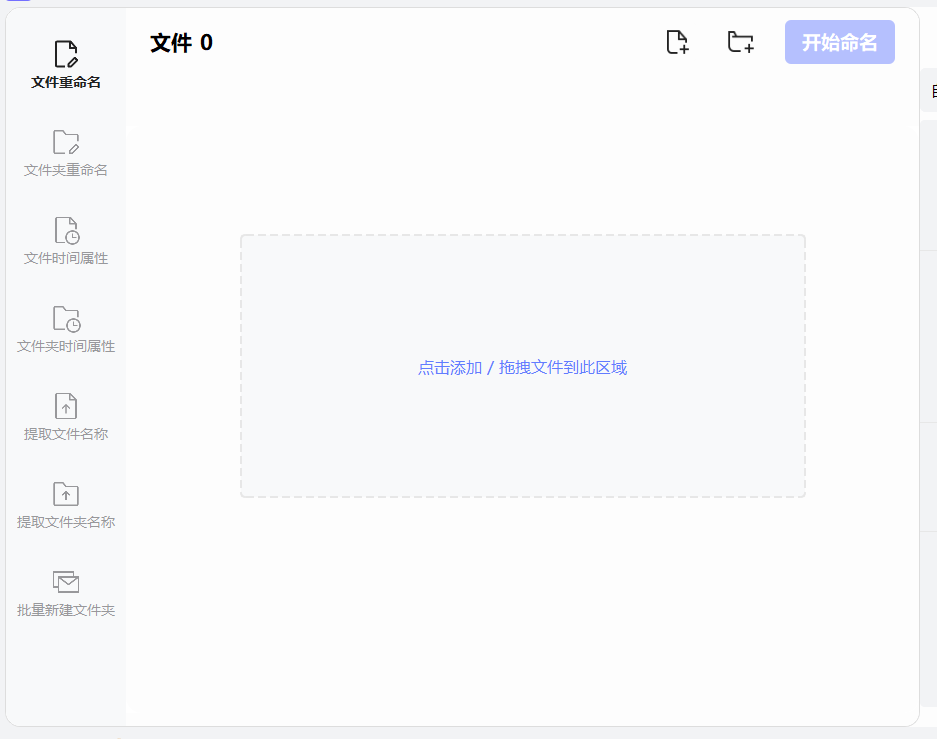
方法四:使用小光文件名修改器进行替换
小光文件名修改器是一款功能强大的文件重命名工具,它支持多种复杂的重命名操作,包括批量替换文件名称中的字。以下是使用小光文件名修改器批量替换文件名称中字的详细步骤:
1. 下载并安装软件
首先,从官网或其他可信网站下载小光文件名修改器。
安装过程通常很简单,只需按照提示操作即可。
2. 打开软件并导入文件
打开小光文件名修改器,你会看到一个简洁而直观的界面。
点击界面左上角的“添加文件”按钮,选择需要重命名的文件。你可以一次选择多个文件,也可以选择一个文件夹,软件会自动识别文件夹中的所有文件。
选择完文件后,点击“打开”,这些文件就会显示在软件界面的左侧列表中。
3. 设置替换规则
在软件的功能面板中,找到“替换”功能选项。
在替换设置中,你需要输入两个关键信息:
查找内容:即你想要在文件名中替换掉的字或字符串。
替换内容:即你想要替换成的新字或字符串。
根据你的需求,在相应的输入框中输入这些信息。
4. 预览并确认
在设置好替换规则后,软件通常会显示一个预览界面,展示替换后的文件名。
检查预览结果,确保替换符合你的预期。
5. 执行替换操作
如果预览结果没有问题,点击界面上的“执行修改”或类似的按钮(具体名称可能因软件版本而异)。
软件会立即开始执行替换操作,并在界面上显示进度条和提示信息。
6. 完成并检查
等待替换操作完成,软件会提示操作成功。
此时,你可以打开文件所在的文件夹,检查替换后的文件名是否如你所愿。
注意事项
在执行替换操作之前,建议备份原始文件名,以防万一替换结果不符合预期。
如果你的文件名中包含特殊字符或空格,请在替换时特别注意这些字符的处理方式。
小光文件名修改器可能支持多种重命名规则,如添加前缀、后缀、插入字符等,你可以根据实际需要选择和使用这些功能。
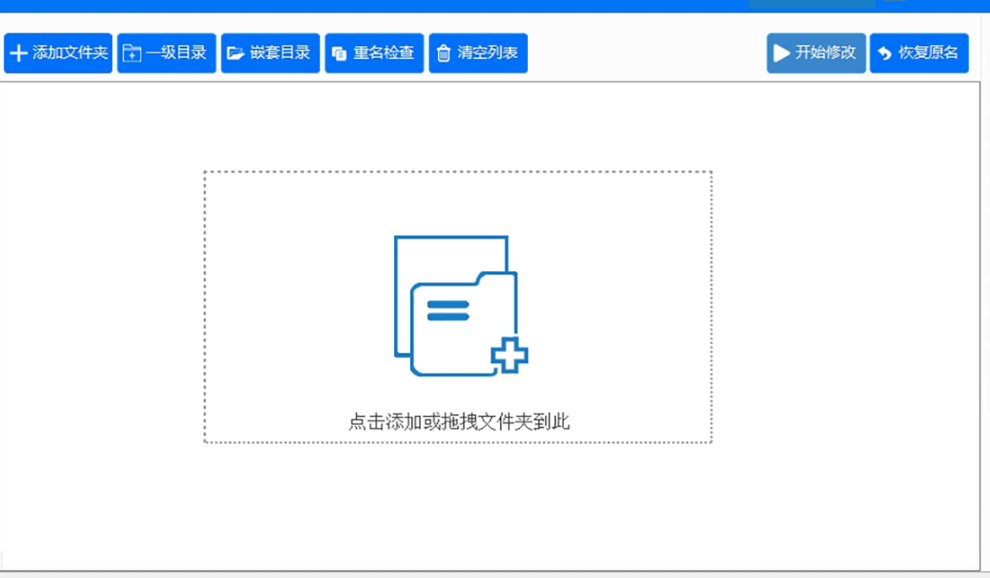
批量替换文件名称不仅仅是一项技术任务,它还可以带来整体工作效率的提升。通过统一和规范文件名,团队成员可以更快速地找到所需的文件,减少沟通和管理上的混乱。因此,在处理文件管理时,学会使用这些工具和方法将对你的工作效率和组织能力带来显著的改进。总结而言,掌握如何在工作中批量替换文件名称中的字是一项重要的技能,它可以帮助你在复杂的项目环境中更加高效地工作。通过选择合适的工具和方法,并保持谨慎和验证,你可以轻松地管理和调整大量文件的命名,从而提升团队的整体工作效率和协作水平。上面小编给大家找到了几个解决“如何批量替换文件名称中的字?”的方法,并且将详细的操作步骤分享给了大家,相信是可以帮助到大家的,觉得点赞支持一下哦。